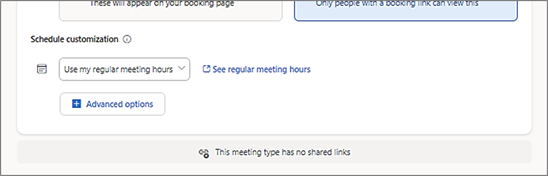Als Besitzer der Bookings with me-Seite (Besprechungsorganisator) können Sie verschiedene Besprechungstypen erstellen – öffentlich und privat – einschließlich der Festlegung von Präferenzen, wie verschiedene Besprechungen gebucht werden können. In diesem Kontext ist ein Besprechungstyp wie eine Vorlage zum Einrichten von Besprechungen.
-
Ein Privater Besprechungstyp kann nur vom Besitzer der Seite Bookings mit mir (dem Organisator) initiiert werden. Nur jemand, dem der Link zur Verfügung gestellt wurde, hat Zugriff auf die Besprechungsinformationen und die Möglichkeit, durch Auswahl einer Besprechungszeit zu antworten.
-
Ein öffentlicher Besprechungstyp kann auch vom Seitenbesitzer initiiert werden. Alle öffentlichen Besprechungstypen finden Sie über den öffentlichen Link zur Seite Bookings with me des Besitzers.
Sie können Ihre Besprechungstypen festlegen und diese dann verwenden, um Besprechungen zu initiieren und Einstellungen für Besprechungen anzugeben, die andere mit Ihnen initiieren können.
Erstellen eines Besprechungstyps
-
Öffnen Sie Ihre Bookings with me-Seite .
-
Wählen Sie die Schaltfläche "Hinzufügen" (+) für den vorgesehenen neuen Besprechungstyp "Öffentlich" oder "Privat" aus.
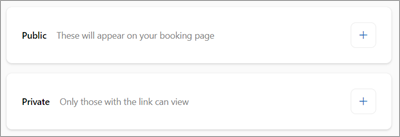
-
Geben Sie auf der Seite mit den neuen Besprechungseinstellungen einen Besprechungsnamen ein (z. B. Kaffeechat im hier gezeigten Beispiel).
Angeben von Besprechungseinstellungen
Verwenden Sie die Einstellungsseite, um Ihre Einstellungen für diesen Besprechungstyp anzugeben. Wählen Sie jederzeit Speichern aus, um die Einstellungsseite zu beenden. Sie können jederzeit darauf zurückkehren.
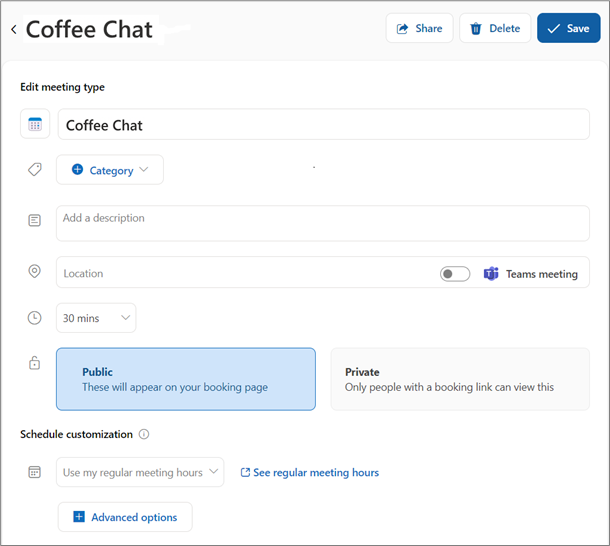
.
Geben Sie optional eine der grundlegenden Einstellungen an.
|
Besprechungsname |
Erforderlicher Eintrag zum Erstellen der Besprechung |
|
Kategorie |
Optional, identisch mit Ihren Kategorien an anderer Stelle in M365 |
|
Beschreibung |
Kurz, Zweck dieses Besprechungstyps |
|
Standort |
Hinweis enthält die Mtg-Option "Teams". |
|
Dauer (Uhr) |
Auswählen aus der Optionsliste |
|
Öffentlich/Privat |
Auswahl des aktuellen Besprechungstyps. Klicken Sie auf Andere, um den Typ zu ändern. |
|
Zeitplananpassung |
Verwenden Sie meine regulären Besprechungsstunden/ Sehen Sie sich die regulären Besprechungsstunden an. Symbol für zusätzliche Informationen auswählen |
Wählen Sie [+] Erweiterte Optionen für andere verfügbare Optionen aus.
Erweiterte Optionen
Geben Sie eine der optionalen erweiterten Einstellungen an.
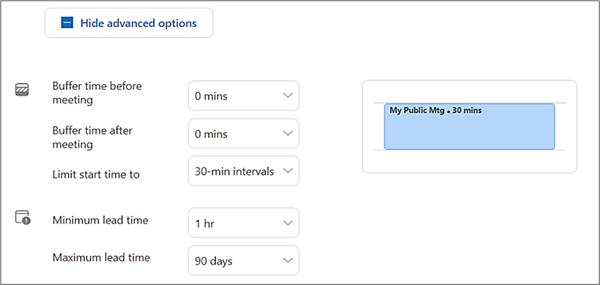
|
Pufferzeit vor |
Legt die Menge Ihrer Kalenderzeit fest, die vor der vorgeschlagenen Besprechungszeit nicht ausgebucht werden muss. |
|
Pufferzeit nach |
Legt die Menge Ihrer Kalenderzeit fest, die nach der vorgeschlagenen Besprechungszeit nicht mehr ausgebucht werden muss. |
|
Startzeit begrenzen auf |
Bestimmt die Häufigkeit, in der Vorschläge angezeigt werden. (Wenn z. B. 10 Min. sind die Optionen 9:00, 9:10, 9:20 usw.) |
|
Minimale Vorlaufzeit |
Buchungsanfragen müssen mindestens so weit vor der geplanten neuen Besprechungsbuchungszeit erfolgen. |
|
Maximale Vorlaufzeit |
Buchungsanfragen müssen mit dieser Zeitspanne vor der vorgeschlagenen neuen Besprechungsbuchungszeit erfolgen. |
Ändern eines Besprechungstyps
Sie können den Typ einer vorhandenen Besprechung ändern. Wählen Sie auf der Seite mit den Einstellungen einer bestimmten Besprechung den gewünschten Besprechungstyp aus.

.
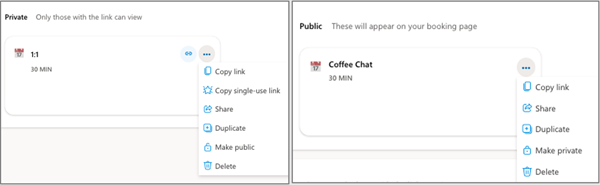
Verwenden von öffentlichen Besprechungstypen
Um die Verwendung Ihrer öffentlichen Besprechungstypen zu erleichtern, müssen Sie die Adresse Ihrer Bookings-Seite mit mir bereits veröffentlicht haben. Wählen Sie bei Bedarf auf Ihrer BWM-Startseite die Schaltfläche Freigeben aus, um die Liste der Optionen anzuzeigen (Link kopieren, Per E-Mail teilen, Zu E-Mail-Signatur hinzufügen).
Jeder Benutzer, der über Ihren Link zur öffentlichen Seite verfügt, kann aus Ihren verfügbaren öffentlichen Besprechungstypen auswählen und eine Besprechung mit Ihnen buchen. Darüber hinaus können Sie einen bestimmten öffentlichen Besprechungstyp an einen oder mehrere Empfänger senden und andere einladen, eine Zeit mit Ihnen für einen bestimmten Zweck zu buchen. Das hier gezeigte "Kaffeechat"-Beispiel könnte die Anforderung eines Vorgesetzten an jedes Teammitglied sein, eine lockere Gesprächszeit einzurichten.
Freigeben eines öffentlichen Besprechungstyps
Führen Sie die folgenden Schritte aus, um einen öffentlichen Besprechungstyp zu teilen:
-
Identifizieren Sie den beabsichtigten Besprechungstyp auf Ihrer BWM-Startseite.
-
Wählen Sie im Schnellzugriffsmenü entweder Link kopieren oder Freigeben aus, um die E-Mail-Freigabe zu erleichtern.
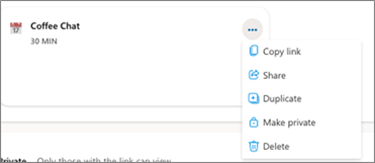
mit den Besprechungstypeinstellungen verwenden,
Private Besprechungstypen verwenden
Ein privater Besprechungstyp kann nur von einer Person verwendet werden, mit der Sie eine bestimmte Besprechungseinladung geteilt haben. Die standardmäßige besprechungsbasierte Besprechungseinladung ermöglicht eine beliebige Anzahl von Besprechungsbuchungen für 90 Tage, nach denen sie abläuft. Alternativ können Sie angeben, dass ein link vom Typ "Private Besprechung" nur für eine einmalige Verwendung vorgesehen ist.
Private Besprechungseinladung über Homepage
Um den Einladungslink für eine besprechung mit privatem Typ zu erstellen, können Sie das Schnellzugriffsmenü auf Ihrer BWM-Startseite verwenden.
-
Link für die Standardbesprechung mit mehrfacher Verwendung kopieren.
-
Kopieren Sie den Link zur einmaligen Verwendung für eine Besprechung, die nur einmal gebucht werden kann.
-
Freigeben öffnet eine praktische Funktion zum Senden von E-Mails.
(Nur einmalige Verwendung kann auch innerhalb der Freigabefunktion ausgewählt werden.)
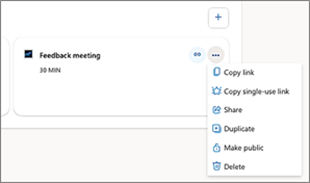
Private Besprechungseinladung über Einstellungsseite
Sie können eine Einladung über die Einstellungsseite freigeben. Wählen Sie die Schaltfläche Freigeben aus.
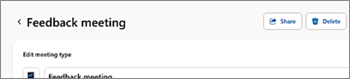
Wählen Sie eine der Standardfreigabeoptionen aus.
-
Link für reguläre private Besprechungstypen kopieren
-
Kopieren eines Einmaligen Links zur einmaligen Verwendung innerhalb von 90 Tagen
-
Einladung per E-Mail teilen
Gemeinsam genutzte Besprechungsindikatoren
Es kann hilfreich sein zu wissen, ob eine Besprechung freigegeben wurde. Hier sind einige Indikatoren:
Startseite: Symbol und Besprechungskachel
Notieren Sie sich auf Ihrer BWM-Startseite das Freigabelinksymbol und die Farbe der Gesamten Besprechungskachel (Rechteck). Wenn die Farbe der Besprechungskachel leicht grau mit einem dunkelgrauen Linksymbol ist, wurde die Besprechung noch nicht freigegeben.
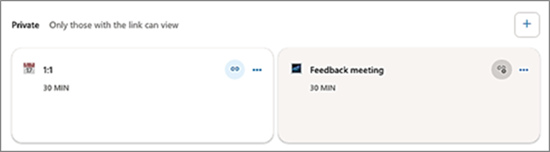
Seite "Besprechungseinstellungen": Fußzeilennachricht
Suchen Sie unten auf der Seite mit den Besprechungseinstellungen nach einer Nachricht.